Çevrim İçi Öğretimde Dikkat Edilecek Hususlar
Uzaktan öğretimde çevrim içi derslerin öğrenme üzerindeki en temel işlevi, etkileşime ve anlık geri bildirime olanak tanımasıdır. Bu derslerden en üst düzeyde verim alabilmek için öğretmenin öğretim tasarımının niteliği kadar; öğrencinin derse hazır olma durumu, sorumluluklarını yerine getirmesi ve temel teknoloji kullanım bilgisi önem taşımaktadır.
Aynı zamanda ders öncesi hazırlık veya ders sonrası pratik yapma amacı ile verilen görevlerin takibinin yapılması ve zamanında tamamlanması öğrencinin etkili bir şekilde bilgiyi yapılandırmasına olanak sağlamaktadır.
Bu rehber sizlere, senkron ve asenkron öğrenme deneyimlerinden oluşan bu süreci olumlu etkileyecek stratejiler konusunda bilgi verme amacıyla hazırlanmıştır.
Derse Girişte Dikkat Edilecek Hususlar
Dersten önce hazırlıklarınızı yaparak derse katılım gösterin böylece arkadaşlarınıza karşı saygınızı gösterin ve derslerinizden daha fazla verim elde edin. Ders zamanlarınızı takip etmek için “calendar.google.com” adresinden takvimlerinizi kontrol edebilirsiniz.
E-posta Bildirimlerini Kapatmak
Google Classroom’dan gelen e-postaları kapatmak isterseniz. Sol üstteki listeye tıklayıp Ayarlara girerek bildirimleri kapatabilirsiniz.
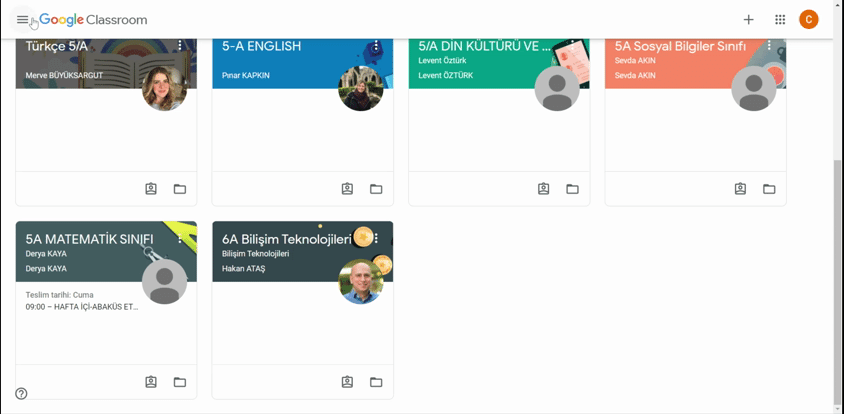
Ödev Takibi
Ödevlerin teslim zamanlarını toplu olarak görebilmek için sol üstteki menüden Yapılacaklar bölümüne tıklayın.
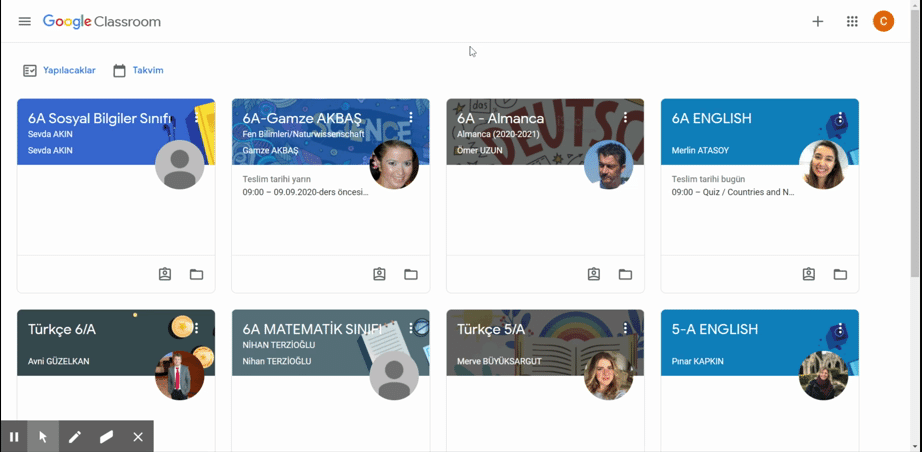
Ödev Teslimi
Ödevlerinizi teslim ederken ödevin içeriğine uygun olarak ödevinizi yaptıktan sonra gerekiyorsa dosyalarınızı ekleyin ve en sonunda ödevi teslim et ya da tamamlandı olarak işaretle seçeneklerinden birini tıklamayı unutmayın.
Eğer dosya eklenmesi gerekmiyorsa;
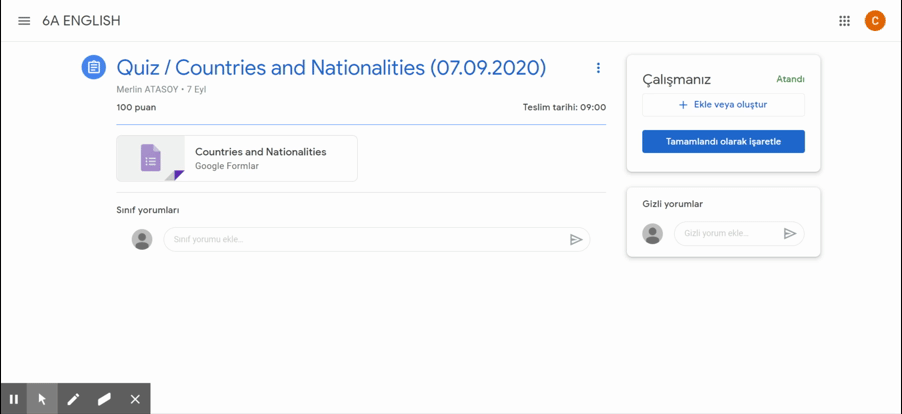
Ödev Yükleme (Bilgisayar)
Eğer dosya eklemek gerekiyorsa (fotoğraf çekmek gibi);
– Bilgisayar kullanıcıları için:
Ödev Yükleme (Tablet)
Eğer dosya eklemek gerekiyorsa (fotoğraf çekmek gibi);
– Tablet kullanıcıları için:
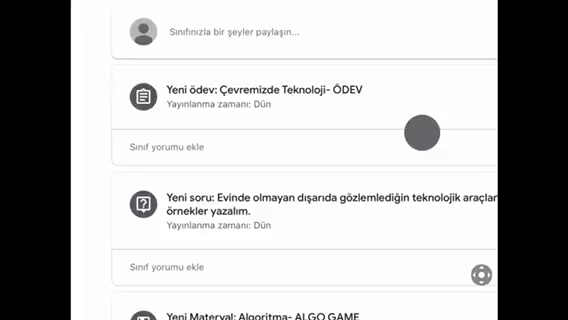
Sorun Yaşarsak Ne Yapmalıyız?
Çevrim içi eğitim süreci ile ilgili bir sorun yaşadığımızda ya da geri bildirim vermek istediğinizde;
- Genel durumlar için ilgili müdür yardımcısı ile iletişime geçin.
- Dersin özelinde ders öğretmeni ile iletişime geçin.
- Bilgisayar ya da tabletiniz ile ilgili sorunlar için Hasan Kara ya da Hakan Ataş ile iletişime geçin.
Hasan Kara: hasan.kara@alkev.k12.tr
Hakan Ataş: hakan.atas@alkev.k12.tr
Bilgisayar Kullanıyorum. Hangi Uygulamaları Kullanmalıyım?
Bilgisayar kullanıcılarının Google Chrome dışında yüklemesi gereken herhangi bir uygulama yoktur. Bilgisayarınızda Google Chrome okul hesabını nasıl kuracağınızı aşağıdaki linkteki videodan takip edin.
Tablet Kullanıyorum. Hangi Uygulamaları Kullanmalıyım?
Tablet kullanan kullanıcılar için yüklenmesi gereken uygulamalar ve ayarlarlar ile ilgili videoya aşağıdaki adresten ulaşın.
Meet Görüşmelerinde Öğretmeni ve Ekranı Nasıl Sabitlerim?
Bilgisayar kullanıcıları için;

Tablet Kullanıcıları için;

iPad Ekranını İkiye Bölme
iPad’inizde 2 uygulamayı birden ekranda görebilmek için (örneğin meet açıkken aynı anda Kahoot’u ya da SMART Learning suiti açabilmek için) aşağıdaki iPad modellerinden birine sahip olmalısınız. Daha eski iPad modellerinde bu özellik kullanılmamaktadır.
- iPad Pro 12,9 inç (2. nesil ve daha yenisi)
- iPad Pro 11 inç
- iPad Pro 10,5 inç
- iPad Air (3. nesil ve daha yenisi)
- iPad (6. nesil ve daha yenisi)
- iPad mini (5. nesil)
Ekranı bölme özelliğini kullanabilmek için aşağıdaki ayarlar açık olmalıdır.
→ AYARLAR → ANA EKRAN VE DOCK → ÇOKLU GÖREV bölümü izinleri aktif edilmelidir.
“Ekranı bölmek” için videoyu izleyebilirsiniz.
